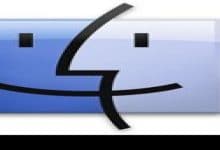Les claviers intégrés pour iPhone et iPad peuvent être difficiles à utiliser, ce qui rend les applications de clavier tierces d’autant plus utiles. Vous trouverez ci-dessous des applications de clavier tierces qui vous aideront à utiliser votre iPad ou iPhone pour le travail, la communication ou la navigation. Ils vous aideront à taper plus rapidement et avec plus de précision et vous permettront de mieux vous exprimer, avec des options pour les emojis, les autocollants, les GIF, etc.
Contenu
Installation de claviers iOS tiers
Les applications de clavier iOS tierces pour iPhone et iPad sont téléchargées à partir de l’App Store iOS. Les claviers peuvent être fournis dans une application plus grande ou peuvent être dédiés au clavier.
Une fois qu’une application est téléchargée, vous devez activer le clavier. Accédez à « Paramètres -> Général -> Clavier -> Claviers -> Ajouter un nouveau clavier… » et choisissez le clavier que vous souhaitez activer dans la liste au milieu de l’écran. Vous devrez probablement l’activer dans l’application avant de l’activer dans les paramètres.
Lorsque vous êtes prêt à taper avec votre nouveau clavier, appuyez sur l’icône du globe en bas à gauche du clavier par défaut. Cela passera automatiquement au clavier suivant de la liste, en commençant par le clavier emoji d’Apple, et continuera à parcourir la liste des claviers installés. Pour choisir dans une liste, appuyez et maintenez l’icône du globe.
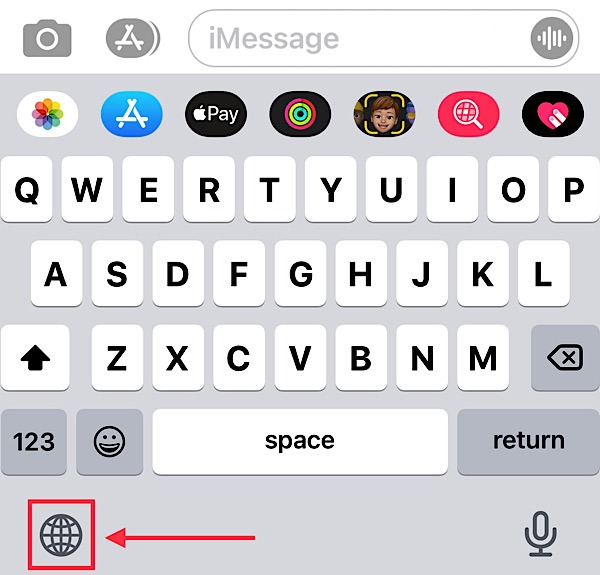
Pour supprimer un clavier de votre appareil, appuyez sur « Modifier », puis sur le signe moins rouge à côté du clavier que vous souhaitez supprimer. Vous pouvez également appuyer sur le bouton « Modifier » pour modifier l’ordre des claviers, qui contrôle l’ordre dans lequel ils apparaissent lorsque vous parcourez les claviers avec le bouton globe.
Certains de ces claviers nécessitent également que vous activiez « Accès complet » dans les paramètres de votre clavier. Pour autoriser l’accès complet à un clavier, accédez à « Paramètres -> Général -> Clavier -> Claviers -> Nom du clavier » et basculez « Autoriser l’accès complet ». Cela est nécessaire pour les fonctionnalités avancées de la plupart des claviers, telles que les suggestions de frappe, les erreurs grammaticales et les fonctionnalités supplémentaires telles que les GIF.
Il est crucial que vous n’activiez l’accès complet qu’aux développeurs en qui vous avez confiance pour toutes vos données. Le créateur du clavier peut accéder à chaque caractère que vous tapez, y compris potentiellement des informations sensibles telles que des mots de passe et des informations bancaires. Les utilisateurs soucieux de leur sécurité ne doivent saisir des informations sensibles qu’à l’aide du clavier Apple par défaut pour éviter tout problème potentiel de collecte de données ou d’enregistrement de frappe.
1. Grammaire
Le clavier Grammarly apporte la puissance des outils de relecture de Grammarly à iOS. Lorsque vous tapez avec le clavier Grammarly, il recherche les fautes et les erreurs de grammaire, d’orthographe et d’utilisation, offrant des suggestions et des corrections presque en temps réel.
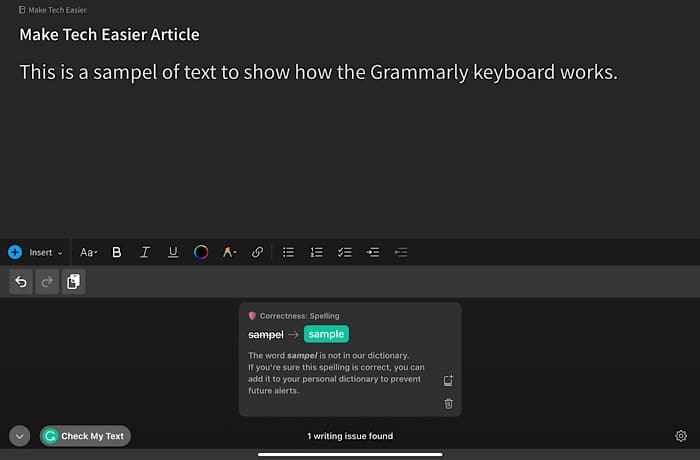
Vous pouvez également utiliser le clavier Grammarly pour vérifier le texte déjà écrit. Sélectionnez simplement le clavier Grammarly, puis appuyez sur le bouton « Checky My Text » en bas à gauche pour que l’application analyse votre texte à la recherche d’erreurs et offre la possibilité d’apporter des corrections. Si vous utilisez un clavier matériel avec votre iPad, c’est la seule façon de vérifier votre texte – il ne sera pas numérisé pendant que vous tapez. Un abonnement payant vérifiera plus que les bases, mais ce n’est en aucun cas nécessaire.
2. Google Gboard
Recherchez directement à partir de Google Gboard en appuyant sur l’icône Google à gauche au-dessus du clavier, qui recherche automatiquement le texte détecté que vous avez tapé, sauf si vous optez plutôt pour Translate, YouTube ou Maps. Vous pouvez rechercher dans la bibliothèque d’emoji par leurs noms et bénéficier des super-pouvoirs des services de Google grâce à la sélection de texte prédite par l’IA et à la saisie voix-texte hautement performante.
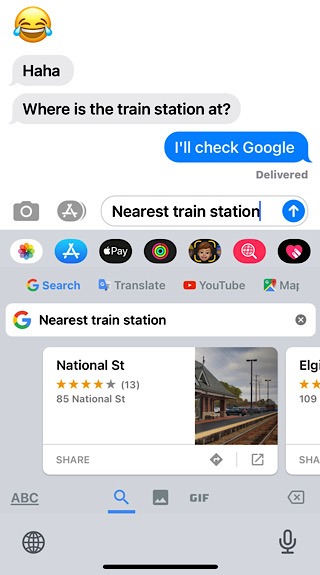
Compte tenu de la réputation de Google en tant qu’œil qui voit tout, il n’est pas surprenant que GBoard exploite votre texte tapé à la recherche de données vous concernant. Ces données peuvent être utilisées pour cibler plus efficacement les publicités. On ne sait pas exactement quelles données de GBoard ou combien de données sont téléchargées sur les serveurs de Google.
3. Clavier Microsoft SwiftKey
Le roi de longue date du monde des claviers tiers, Microsoft SwiftKey Keyboard apporte plusieurs fonctionnalités de titre à votre clavier. Il comprend l’entrée par balayage, la saisie vocale, la correction automatique, les suggestions basées sur l’IA, la sauvegarde dans le cloud pour les fonctionnalités personnalisées et votre bibliothèque personnelle de correction automatique, une variété de thèmes entièrement réglables et des emojis et GIF consultables. Il est fiable et capable et vous montrera des statistiques de productivité, il devrait donc être le premier arrêt pour quiconque teste des claviers iOS tiers.
4. L’écrivain Hanx
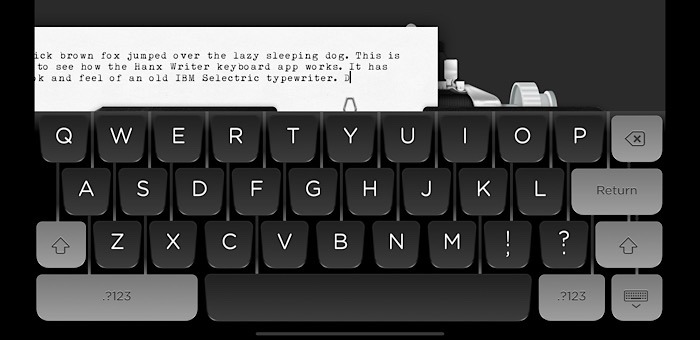
Êtes-vous un fan de Tom Hanks ? Il est fan de claviers – ou plutôt de vieilles machines à écrire. L’application de clavier Hanx Writer vous permet de taper avec l’apparence d’une machine à écrire. En l’utilisant avec un clavier matériel, vous pouvez taper normalement avec les sons d’une machine à écrire. Si vous tapez avec le clavier intégré, cela ressemble et ressemble à une machine à écrire, mais il est difficile de copier la sensation, car c’est sur votre écran. L’utiliser dans d’autres applications est très bogué, mais il peut être amusant de sortir et de taper dans l’application elle-même. C’est une application gratuite, mais vous pouvez payer pour avoir le choix entre plus de machines à écrire. C’est plus amusant qu’utile.
5. Clavier GIF
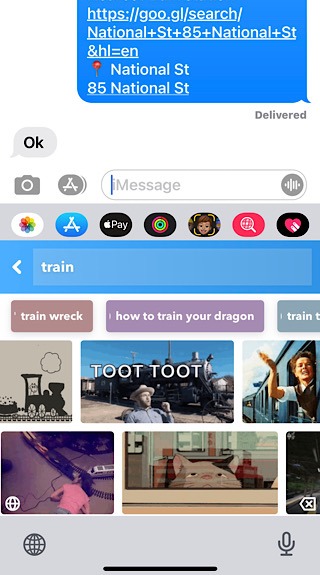
Contrairement aux autres claviers, GIF Keyboard est un clavier accessoire, pas un clavier entièrement utilisable pour la saisie de texte. C’est uniquement pour trouver et partager des GIF. Ils sont séparés en catégories utiles pour une navigation rapide, et vous pouvez également rechercher un GIF spécifique à l’aide d’une recherche de texte. Ces images peuvent être partagées dans Messages ou ajoutées à peu près partout où la saisie de texte par défaut est disponible.
6. Clavier de symboles pour envoyer des SMS
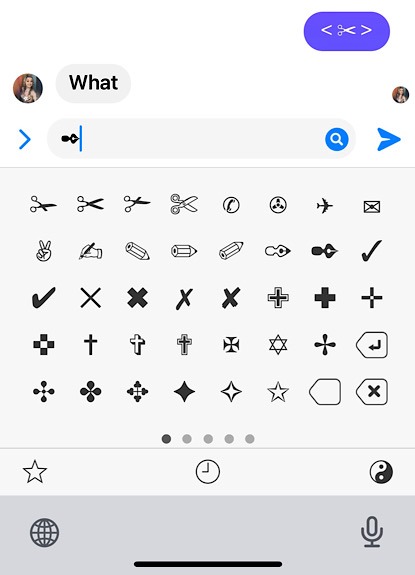
Comme le clavier GIF, Symbol Keyboard for Texting est également un clavier accessoire et non un clavier entièrement utilisable pour la saisie de texte. Celui-ci comprend presque tous les symboles auxquels vous pouvez penser. Nous ne parlons pas d’emoji – nous parlons à l’ancienne, à l’époque d’avant les emoji, avec ce qui était toujours inclus dans la police Dingbats, comme les flèches, les téléphones, les ciseaux, etc. Les caractères Unicode sont également inclus, ainsi que les symboles monétaires et les caractères de plusieurs langues. Les hiéroglyphes égyptiens sont également inclus dans les plus de 50 000 symboles de cette application pour clavier. Si vous avez toujours du mal à trouver les º, € et ✔︎, cette application est faite pour vous.
7. FastKey : extension de clavier
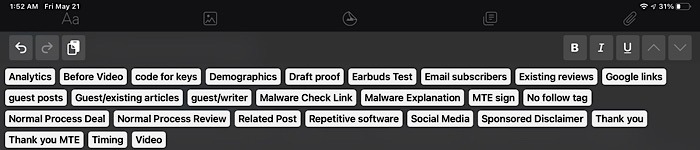
FastKey: Keyboard Expander vous évitera de taper des phrases répétitives. C’est un autre clavier accessoire. Au lieu de vous donner une disposition de caractères, il vous permet d’enregistrer des phrases et des sections de type avec une phrase de raccourci. Je l’utilise quotidiennement pour certaines des sections de texte que j’utilise lors de la rédaction, de l’édition et de la réponse aux e-mails. Avec un clavier matériel, vous devez passer de ce clavier au clavier intégré, qui est une disposition des raccourcis. Pour ce faire, appuyez sur la touche qui ressemble à un clavier.
Conclusion
SwiftKey est un premier choix fiable et utilisable. Gboard marque également des points, mais a quelques problèmes de confidentialité, et Grammarly est imbattable en tant qu’aide à l’écriture/l’édition. Les autres applications de clavier pour iPhone et iPad constituent de bons accessoires pour vos options par défaut, que vous travailliez ou que vous cherchiez à vous amuser. Personnalisez davantage votre appareil en modifiant la couleur de la bulle iMessage et en ajustant la feuille de partage à vos besoins.
Cet article est-il utile ? Oui Non